Aprenda a converter para MP3 no iTunes com maneiras fáceis aqui!
O aplicativo iTunes é um dos melhores aplicativos que podem ajudá-lo com streaming e acesso a arquivos de mídia. O bom do iTunes é que além de ser um media player, ele também pode servir como gerenciador de arquivos. É por isso que existem muitos usuários que usam o aplicativo iTunes.
Agora, já que este post estará lidando especificamente com como converter para MP3 no iTunes se você tiver uma grande coleção de músicas do iTunes ou Apple Music em sua biblioteca, este artigo será definitivamente benéfico.
É realmente cansativo mover um grande número de músicas do iTunes e da Apple Music da sua biblioteca do iTunes, caso você use outros dispositivos. Para evitar o incômodo, aprenda a converter para MP3 no iTunes!
Você já deve estar ciente neste momento de que as músicas do iTunes e da Apple Music são criptografadas no formato de arquivo AAC. E, isso não é tão jogável em muitos dispositivos em comparação com o formato MP3. De fato, aprender a converter para MP3 no iTunes será vital para tornar as faixas acessíveis em qualquer dispositivo! Você descobrirá os procedimentos que deve seguir ao pular para o que cada parte deste post tem.
Conteúdo do Artigo Parte 1. Por que o MP3 é muito mais popular que o AAC?Parte 2. Como converter músicas do iTunes para MP3 no iTunes?Parte 3. Como converter músicas do iTunes para MP3 com conversor?Parte 4. Resumo
Parte 1. Por que o MP3 é muito mais popular que o AAC?
Comparado ao MP3, o AAC não é tão reproduzível em uma ampla variedade de dispositivos e players de mídia - uma razão pela qual os usuários geralmente deveriam transformar o iTunes ou músicas da Apple Music que eles adoram no formato MP3. Você também perguntou por que o formato MP3 parecia ser mais popular que o AAC? Vamos responder isso aqui!
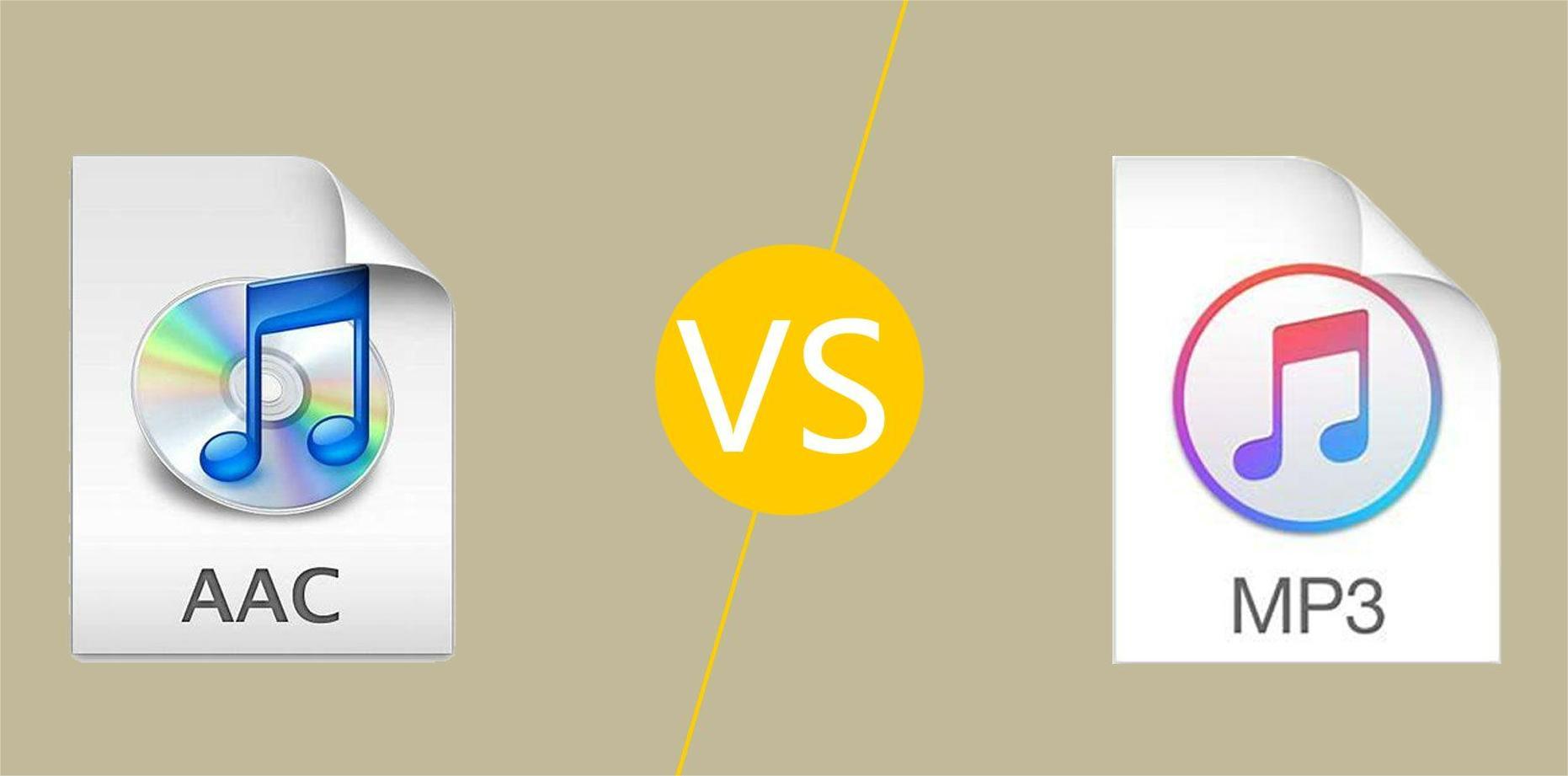
O formato MP3 foi na verdade o formato de arquivo que surgiu durante os famosos anos da música digital. Durante esses anos, as pessoas estão tão interessadas em usar MP3 e compartilhar arquivos neste formato, resultando no surgimento de diferentes players de mídia MP3 aqui e ali. Pode-se realmente dizer que quando se trata de formatos de arquivos de áudio, o formato MP3 foi de fato a primeira escolha. Agora, como existem muitos usuários que já possuem players de mídia MP3, eles certamente prefeririam ter arquivos neste formato.
Mais ainda, o formato MP3 é gratuito. Na verdade, antes, havia taxas de licenciamento ao usar MP3, mas isso foi há muito tempo. Como o uso do MP3 é gratuito, os criadores estão muito acostumados a utilizar o MP3 em comparação com outros formatos de arquivo. É por isso que todo mundo quer aprender a converter para MP3 no iTunes.
O formato de arquivo AAC foi de fato projetado para substituir o formato MP3. É por isso que os arquivos AAC têm uma qualidade muito melhor em comparação com os arquivos MP3. No entanto, isso ainda não é amplamente utilizado por streamers de música. Embora o AAC tenha sido amplamente reconhecido na indústria de streaming de música, muitos usuários ainda não estão interessados em mudar ou substituir seus gadgets atuais apenas para acomodar os arquivos que não são MP3.
Se você está muito curioso sobre como converter para MP3 no iTunes, pois esta é a resposta para o seu dilema de compatibilidade, vá para a próxima parte!
Parte 2. Como converter músicas do iTunes para MP3 no iTunes?
Agora, nesta parte, você finalmente aprenderá como converter para MP3 no iTunes.
É realmente incrível saber que o aplicativo iTunes possui um conversor embutido que pode ajudar no processo de conversão de suas músicas do iTunes para o formato MP3. O abaixo destacará todo o procedimento de como converter para MP3 no iTunes com facilidade.
Passo 1. O conversor integrado que o aplicativo iTunes permite controlar totalmente as configurações de conversão - quais arquivos você deseja criar e até mesmo a qualidade de áudio que deseja que os arquivos tenham.
- Se você estiver usando um computador Mac, alterar as configurações pode ser feito facilmente indo primeiro para o botão “iTunes”, depois para “Preferências”, “Geral”, “Configurações de importação” e, finalmente, para “Codificador de MP3”.
- Se você é um usuário de PC com Windows, vá até o botão “Editar”, marque o botão “Preferências” ao lado, depois o menu “Geral”, “Configurações de importação” e, em seguida, na opção “Importar usando”, certifique-se você escolhe “Codificador de MP3”. Marque o botão “OK” e, em seguida, o botão “OK” novamente para voltar à sua biblioteca do iTunes.
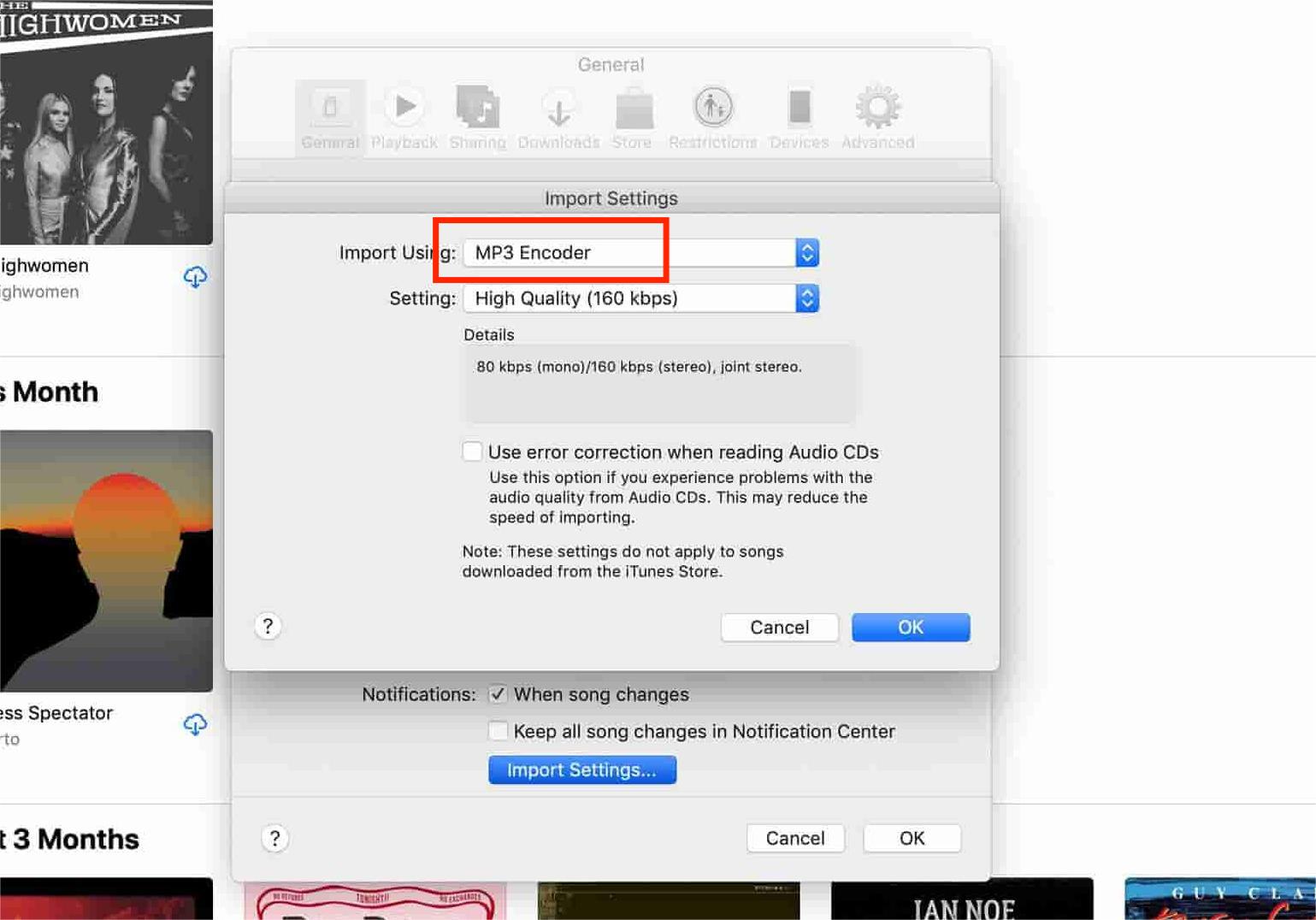
Passo 2. Agora você pode encontrar as músicas ou faixas que deseja converter para MP3 no iTunes. Uma vez escolhidos, clique sobre eles. Você pode escolher uma única música de cada vez ou selecionar várias músicas usando as teclas do teclado.
Etapa 3. Depois de destacar as músicas para as quais você deseja converter, clique nas opções “Arquivo” no iTunes.
Passo 4. Clique no botão “Converter” (para versões mais antigas do iTunes, procure por “Criar nova versão”).
Passo #5. Clique em “Criar Versão MP3”. Ao marcar este botão, suas músicas escolhidas do iTunes serão convertidas para o formato MP3. As versões MP3 recém-criadas das músicas do iTunes aparecerão na sua biblioteca do iTunes ao lado das músicas originais que estão na versão AAC.
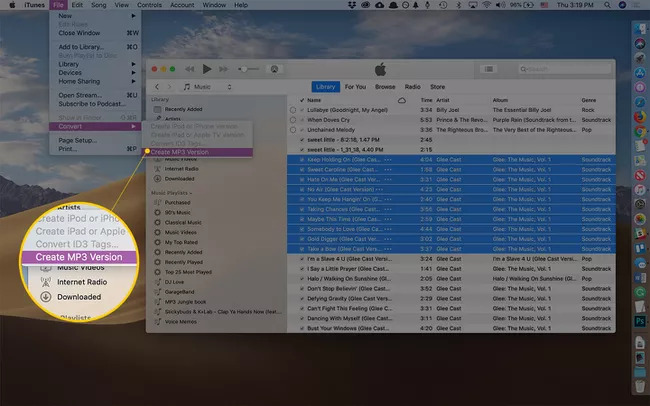
É fascinante saber que, com a ajuda do próprio aplicativo iTunes, você pode realizar o processo de como converter para MP3 no iTunes.
Você deve observar que o acima só funcionará se você processar músicas do iTunes que não estão protegidas. Agora, se você tiver arquivos comprados na iTunes Store, ou aqueles que você sabia como protegidos, o procedimento acima, infelizmente, não funcionará.
O que mais você pode fazer nesta situação? E se você protegeu as músicas do iTunes? E se você não puder mais usar o procedimento acima de como converter para MP3 no iTunes?
Parte 3. Como converter músicas do iTunes para MP3 com conversor?
Se você tiver músicas em sua biblioteca do iTunes que foram adicionadas de sua assinatura do Apple Music, elas não são suas. Mais ainda, deve-se destacar que eles estão protegidos sob Política de proteção FairPlay da Apple. Você não pode fazer nada sobre esses arquivos, e caso você tenha tentado transformá-los, um erro certamente irá aparecer.
Felizmente, um aplicativo como este TunesFun Conversor de música da Apple pode ajudá-lo a remover todas as suas preocupações.
Esta TunesFun O Apple Music Converter pode ajudá-lo remova a proteção DRM das músicas do iTunes e Apple Music que estão protegidas. Também pode auxiliar na convertendo-os para o formato MP3 facilmente. Na verdade, este aplicativo suporta a conversão de arquivos para vários formatos de arquivo além de MP3 – M4A, FLAC, WAV, AC3 e muito mais. Também pode manter as etiquetas de identificação e a qualidade original das músicas. Você pode personalizar as configurações do perfil de saída como desejar.
Além de ser um conversor de áudio, vale ressaltar que este TunesFun O Apple Music Converter também pode funcionar como um conversor de audiolivros. Ele suporta os formatos de arquivo AA, AAX e M4B. Isso também funciona rápido o suficiente, tornando todo o processo de conversão eficiente e conveniente para você.
Como já discutimos na parte anterior como converter para MP3 no iTunes, agora estaremos lidando com como você pode usar o TunesFun Apple Music Converter para transformar as músicas protegidas do iTunes e Apple Music que você possui.
Passo 1. Instale o aplicativo no seu PC. Depois, inicie-o. Na tela principal, você verá a opção de visualizar e selecionar as faixas a serem convertidas. Você pode escolher muitas músicas, pois este aplicativo também faz conversão em lote.

Passo 2. Escolha o formato de saída desejado nos parâmetros de configuração de saída. Você também pode configurar o caminho de saída e outras opções. Como estamos procurando converter as músicas protegidas do iTunes e do Apple Music para MP3, certifique-se de selecionar MP3 como o formato de saída de conversão.

Etapa 3. Toque no botão “Converter”. O aplicativo iniciará o processo de conversão, bem como o procedimento de remoção de DRM.

Em apenas alguns minutos, você verá os arquivos convertidos no caminho de saída ou na pasta que foi definida inicialmente na segunda etapa. Esses agora são livres de DRM. Você pode transmiti-los em qualquer dispositivo ou reprodutor de mídia que você goste de usar! Então as chances de ouvir música da Apple offline são possíveis!
Parte 4. Resumo
Você já aprendeu a converter para MP3 no iTunes e até mesmo como fazer a conversão de músicas protegidas do iTunes e Apple Music com a ajuda de um aplicativo confiável e confiável chamado TunesFun Conversor de música da Apple. Caso você tenha mais dúvidas relacionadas ao tópico deste post, basta deixá-las na seção de comentários!
Deixe um comentário